

Por Nathan E. Malpass, Última atualização: September 25, 2023
Pode chegar um momento em que você queira baixe algumas fotos do iCloud para um PC diferente ou celular, compartilhe-os com seus entes queridos ou simplesmente faça backup deles para segurança. É aí que este guia se torna útil.
O processo em como baixar fotos do iCloud pode parecer uma tarefa difícil, especialmente se você não entende de tecnologia. Mas não tema! Reunimos este guia passo a passo para ajudá-lo a navegar pelo processo com facilidade, independentemente de estar usando um iPhone, iPad, Mac ou PC.
Ao final deste artigo, você terá todo o conhecimento necessário para recuperar facilmente suas memórias preciosas da nuvem e tê-las ao seu alcance sempre que quiser. Então, vamos mergulhar e aprender como baixar fotos do seu iCloud como um profissional!
Parte #1: Como baixar fotos do iCloudParte #2: A melhor ferramenta para baixar fotos do iCloud: FoneDog iOS Data RecoveryConclusão
Se você preferir usar um navegador da web para acessar suas fotos do iCloud ou se estiver em um computador que não possui o aplicativo iCloud instalado, baixar fotos do iCloud.com é uma opção conveniente. Siga estas etapas simples para baixar fotos do iCloud para transferi-las da nuvem para o seu dispositivo:
Inicie seu navegador preferido em seu computador e navegue até iCloud.com. Certifique-se de estar usando um navegador compatível, como Safari, Chrome, Firefox ou Edge.
Faça login na sua conta iCloud usando seu ID Apple e senha. Certifique-se de usar o mesmo ID Apple associado às fotos que deseja baixar.
Depois de fazer login, você verá o painel do iCloud. Clique no "Fotos" ícone, que lembra uma flor multicolorida.
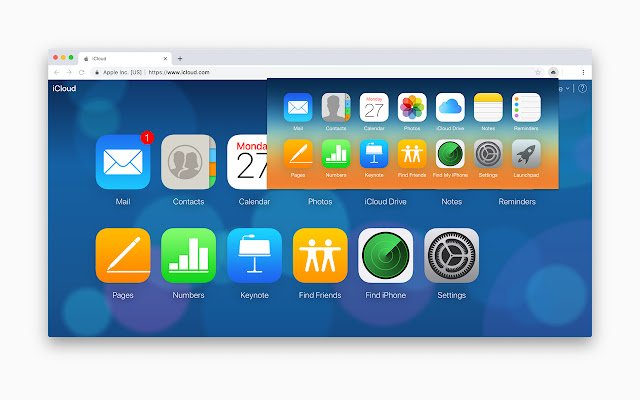
Na seção Fotos, você encontrará todas as suas fotos do iCloud organizadas por data e local. Você pode navegar pelos seus álbuns ou usar a barra de pesquisa para encontrar fotos específicas.
Para selecionar fotos individuais, clique nelas uma por uma. Para baixar várias fotos de uma vez, mantenha pressionado o "Ctrl" tecla (ou "Comando" chave no Mac) e clique nas fotos que deseja baixar. Alternativamente, você pode clicar no "Selecionar fotos" botão no canto superior direito e clique nas fotos.
Depois de selecionar as fotos, clique no ícone de download, representado por uma nuvem com uma seta para baixo. Suas fotos selecionadas serão empacotadas em um ZIP arquivo para download fácil.
Escolha um local em seu computador onde deseja salvar o arquivo ZIP contendo suas fotos. Clique "Salvar" ou "Baixar", dependendo do seu navegador.
Localize o arquivo ZIP baixado e extraia seu conteúdo. Agora você terá acesso às fotos baixadas em seu computador, prontas para visualizar, editar ou compartilhar como desejar.
Baixar fotos do iCloud.com é uma maneira simples de acessar suas fotos em um computador sem a necessidade de software adicional.
Se quiser baixar fotos do iCloud e restaurá-las em seu dispositivo Apple, como um iPhone ou iPad, você pode fazer isso restaurando um backup do iCloud. Veja como baixar fotos do backup do iCloud:
Certifique-se de que seu dispositivo esteja conectado a uma rede Wi-Fi e tenha bateria suficiente ou esteja conectado para evitar interrupções durante o processo de restauração. Certifique-se de que seu dispositivo esteja configurado como novo ou redefina as configurações de fábrica, se necessário.
Ligue seu dispositivo ou faça uma redefinição de fábrica, caso ainda não tenha feito isso. Siga as instruções de configuração inicial até chegar à tela "Aplicativos e dados".
No "Aplicativos e Dados" tela, selecione o "Restaurar do backup do iCloud" opção. Você será solicitado a fazer login com seu ID Apple e senha.

Após fazer login, seu dispositivo exibirá uma lista de backups disponíveis do iCloud. Escolha o backup que contém as fotos que você deseja baixar. Considere a data do backup para garantir que você está restaurando o backup correto.
O processo de restauração começará e seu dispositivo será reiniciado. O tempo necessário para este processo depende do tamanho do backup e da velocidade da sua conexão com a Internet. Certifique-se de que seu dispositivo permaneça conectado ao Wi-Fi e conectado durante esse período.
Assim que a restauração for concluída, seu dispositivo será reiniciado novamente. Siga as instruções na tela para concluir o processo de configuração.
Após a conclusão da configuração, seu dispositivo conterá todas as fotos e dados do backup do iCloud selecionado. Agora você pode acessar suas fotos como estavam quando o backup foi feito.
É importante observar que a restauração de um backup do iCloud substituirá todos os dados existentes no seu dispositivo pelos dados do backup. Portanto, certifique-se de ter um backup recente que inclua as fotos desejadas antes de usar este método.
Seguindo essas etapas, você pode baixar fotos do iCloud sem esforço e disponibilizá-las em seu dispositivo Apple. Este método é particularmente útil se você perdeu fotos ou precisa recuperar todo o conteúdo do seu dispositivo de um estado anterior.
Se você preferir baixar fotos do iCloud diretamente para o seu dispositivo Apple, como um iPhone ou iPad, o aplicativo iCloud oferece uma maneira fácil de acessar suas fotos. Veja como baixar fotos do iCloud usando o aplicativo iCloud:
Primeiro, certifique-se de que seu dispositivo esteja conectado à conta iCloud correta. Para fazer isso, vá para "Definições" no seu dispositivo, toque no seu nome na parte superior da tela e depois toque em "iCloud". Certifique-se de que "Fotos" está ativado na lista de aplicativos que usam iCloud.
No seu dispositivo, localize e abra o Aplicativo Photos. Este aplicativo é onde você acessará suas fotos do iCloud.
No aplicativo Fotos, toque no "Fotos" guia na parte inferior da tela. Isso exibirá toda a sua biblioteca de fotos, incluindo as fotos armazenadas no seu dispositivo e as da sua conta iCloud.
Navegue pelas suas fotos para encontrar aquelas que deseja baixar. Você pode tocar em fotos individuais para selecioná-las. Para selecionar várias fotos, toque no "Selecione" opção no canto superior direito da tela e toque nas fotos que deseja baixar.
Depois de selecionar as fotos, toque no ícone de compartilhamento (geralmente representado por um quadrado com uma seta apontando para cima). Nas opções de compartilhamento, selecione "Salvar [X] fotos". As fotos selecionadas serão baixadas para o armazenamento local do seu dispositivo.
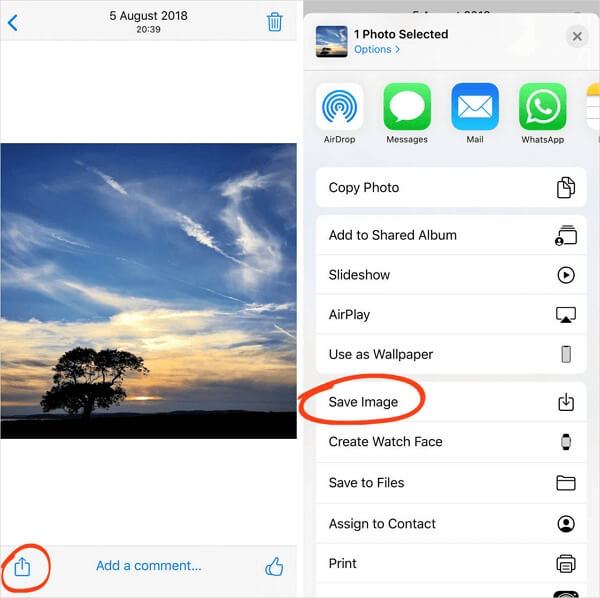
Agora você pode acessar as fotos baixadas diretamente do aplicativo Fotos do seu dispositivo. Eles serão armazenados no rolo da câmera do seu dispositivo ou no "Recentes" álbum.
Usar o aplicativo iCloud em seu dispositivo Apple é uma maneira conveniente de acessar e baixar suas fotos do iCloud sem a necessidade de um computador. Ele permite que você tenha suas fotos prontamente disponíveis em seu dispositivo para visualização, compartilhamento e edição.
Embora os métodos mencionados anteriormente sejam opções integradas para baixar fotos do iCloud, existem ferramentas de terceiros que podem oferecer recursos e flexibilidade adicionais. Uma dessas ferramentas suportadas pelo iPhone 15 que se destaca é Recuperação de dados do FoneDog iOS, que fornece uma interface amigável e vários modos de recuperação, incluindo "Recuperar do arquivo de backup do iCloud".
iOS Recuperação de Dados
Recupere fotos, vídeos, contatos, mensagens, registros de chamadas, dados do WhatsApp e muito mais.
Recupere dados do iPhone, iTunes e iCloud.
Compatível com o mais recente iPhone e iOS.
Download grátis
Download grátis

Nesta seção, vamos nos concentrar em como usar o modo “Recuperar do arquivo de backup do iCloud” para baixar fotos do iCloud usando o FoneDog iOS Data Recovery.
Aqui estão as etapas em como baixar fotos do iCloud usando a ferramenta:
Comece baixando e instalando o FoneDog iOS Data Recovery em seu computador. Inicie o programa assim que a instalação for concluída.
Na interface principal do FoneDog iOS Data Recovery, selecione o "Recuperar do arquivo de backup do iCloud" modo. Você será solicitado a fazer login na sua conta iCloud usando seu ID Apple e senha.

Após o login, o FoneDog iOS Data Recovery exibirá uma lista de backups do iCloud associados ao seu ID Apple. Selecione o backup que contém as fotos que deseja baixar e clique em "Baixar".
O software começará a verificar o backup do iCloud selecionado em busca de dados, incluindo fotos. Este processo pode demorar algum tempo, dependendo do tamanho do backup e da velocidade da sua conexão com a Internet.
Assim que a verificação for concluída, você verá uma prévia dos dados encontrados no backup do iCloud, incluindo fotos. Você pode navegar pelas fotos e selecionar aquelas que deseja baixar.
Após selecionar as fotos desejadas, clique no botão "Recuperar" botão. FoneDog iOS Data Recovery solicitará que você escolha um local em seu computador para salvar as fotos baixadas. Selecione uma pasta e o software começará a baixar as fotos do iCloud para o seu computador.

Assim que o download for concluído, você poderá acessar as fotos baixadas em seu computador na pasta especificada. A partir daí, você pode transferi-los para o seu iPhone ou qualquer outro dispositivo, conforme necessário.
O modo “Recuperar do arquivo de backup do iCloud” do FoneDog iOS Data Recovery oferece uma maneira direta e eficiente de baixar fotos do iCloud. Ele permite que você escolha seletivamente as fotos que deseja recuperar e fornece uma maneira segura e organizada de acessar seus dados do iCloud.
Se você deseja recuperar fotos perdidas ou deseja restaure seu iPhone a partir do backup do iCloud, FoneDog iOS Data Recovery é uma ferramenta valiosa em seu arsenal.
As pessoas também leramGuia Detalhado: Como Restaurar o Backup do iCloud no iPhone 6sGuia 2023: Como extrair mensagens de linha do backup do iCloud?
Neste guia abrangente, exploramos vários métodos em como baixar fotos do iCloud, variando de opções integradas a ferramentas de terceiros como FoneDog iOS Data Recovery. Quer prefira a simplicidade do iCloud.com, a conveniência do aplicativo iCloud no seu dispositivo Apple ou os recursos adicionais de uma ferramenta especializada, agora você tem o conhecimento para escolher o método que melhor atende às suas necessidades.
Com esses métodos à sua disposição, você pode baixar fotos do iCloud com segurança, garantindo que suas memórias preciosas estejam prontamente acessíveis e seguras. Esteja você preservando seu histórico fotográfico ou simplesmente transferindo imagens para outro dispositivo, a capacidade de gerenciar suas fotos do iCloud de maneira eficaz é uma habilidade valiosa na era digital.
Deixe um comentário
Comentário
iOS Recuperação de Dados
3 Métodos para recuperar seus dados apagados do iPhone ou iPad.
Download grátis Download grátisArtigos Quentes
/
INTERESSANTEMAÇANTE
/
SIMPLESDIFÍCIL
Obrigada! Aqui estão suas escolhas:
Excelente
Classificação: 4.8 / 5 (com base em 109 classificações)